Зачеркнат текст на Skype и други опции за форматиране
Не всички потребители са запознати с скритите възможности на клиента, в същото време някои от тях са много полезни. Например, с помощта на определени комбинации, можете да добавите удебелен, наклонен и задраскан текст на Skype. Такъв формат позволява да се подчертае важни точки в доклада и да се фокусира вниманието на събеседника, без да се използват дразнещи MSA.
За да промените текста, като се използва опростен език за маркиране, състояща се от различни знаци (подчертае, тилда) и маркери. Предвид факта, че разработчиците на програмата бяха решили да използват собствения си език, неговото запаметяване може да доведе до някои затруднения (особено за потребители, които работят с уики маркиране, BBcode и HTML).
Какви са шрифтовете на Skype?
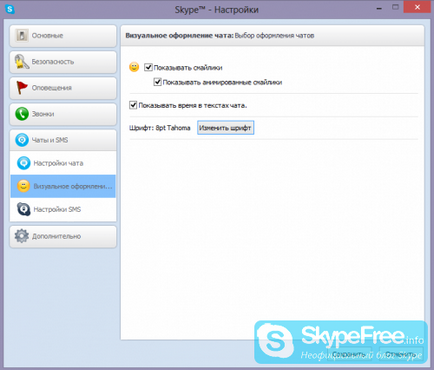
За да напишете текст с желания ефект трябва да се вмъкне между маркерите или маркиране героите. Например:
- За смелите, трябва да приложите думата или изречението между звездички (**).
- За да наклоните и да направи текст курсив, ползвайте _znakom podcherkivaniya_.
- Зачеркнат фразата се появява в диалоговия прозорец, ако Skype обграждат двете тилда (
).
Всичко това е подкрепено от форматирането на текста на Skype. Както можете да видите, няма затруднения, когато се добавят не възниква. Разбира се, не е достатъчно ефекти, като например промяна на размера и цвета на текста, но може би разработчиците ще добавят и скоро. С изпращането на Skype задраскан текст трябва да се помни, че нито той, нито каквито и да било други форматиране ефекти не се показват на потребители, които работят с по-стари версии на програмата.
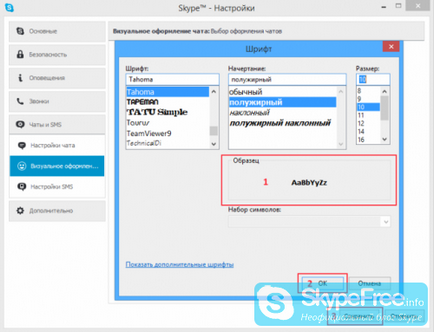
Когато правите своите послания, така че можете да се сблъскват с проблема, че текстът затворени в звездички, тя винаги ще бъде показано в удебелен шрифт. Ще работи, както и други ефекти. Това се дължи на факта, че вие не изключвайте форматирането в молбата Ви. И ако в по-ранни версии, за да деактивирате тази функция, не е възможно, в последния, разработчиците са добавили тази опция в менюто за контрол, и позволяват на потребителите сами да включва и изключва. За да направите това:
- Отворете Изберете "Инструменти" и отидете на "Настройки".
- Изберете раздела "чат и SMS».
- Кликнете на "визуален дизайн на чата."
- Премахване на "птица" с опцията "Show форматиран текст."